摘要:在制作之前,先分解一下效果图(杯子、牙刷、牙膏等都由好几个部分构成),然后逐一去完成,把握好整体和细节等即可。好的,动工!
最终效果

一、先画出杯子的杯身部分: 新建612 * 612(分辨率72)的画布大小,选用圆角矩形工具,点击空白画布,在弹出框输入以下参数绘制一个160 * 308大小且左上角圆角弧度为10像素的圆角矩形,并填充颜色:#6dc8e4,如左下图所示。 然后用直接选择工具,选中左下角的节点。并按住Shift键配合键盘的方向键向右点击7次也就是70像素。

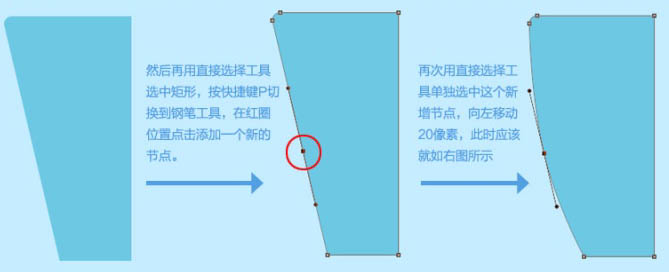
到目前为止杯身的左半边就大概画出雏形了,现在我们只要把左边复制一份再水平镜像变换一次,对称放置在右侧就可以得到一个完整的杯身了。
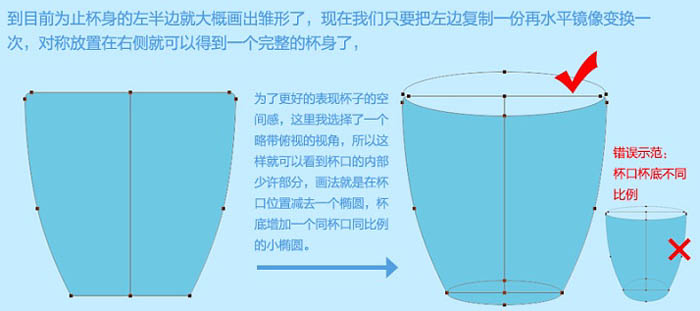
好,现在杯身的部分完成了,接下来我们来给这个杯身添加一些图层样式来增强立体感。
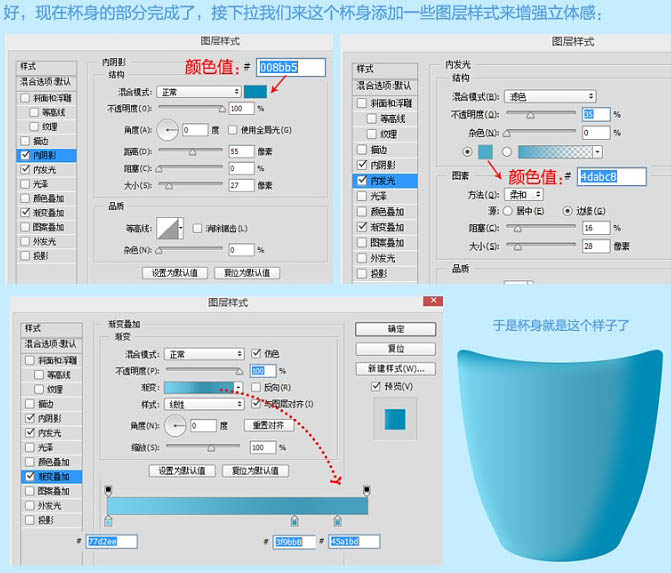
再接着是画出杯口的厚度。

再接着也要给这个部分赋予一些图层样式。
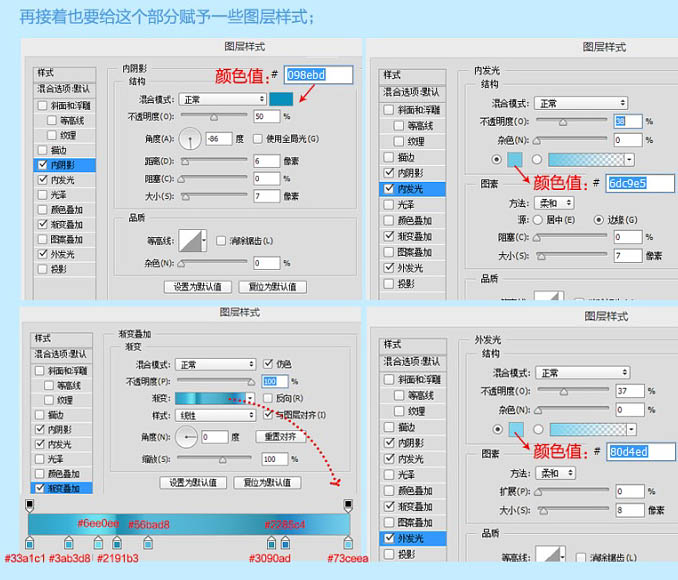

二、画出杯子的把手部分: 新建的把手部分要放置在杯身的图层下面哦,如图所示。

把手部分分解图,如图所示。

三、画出牙膏牙刷部分: 画出各物体轮廓的方法,和上面画杯身方法大同小异,大家可以发挥自己的想象力用各种几何图形去拼凑出来,如图所示。

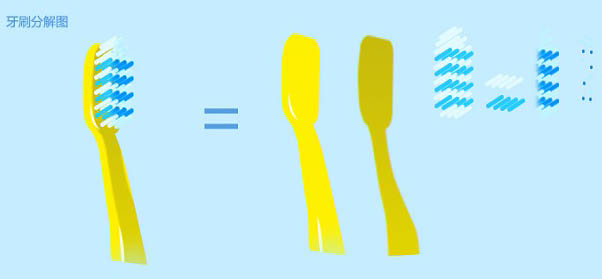
四、牙膏牙刷与杯身合成: 多余部分利用蒙版工具屏蔽。

五、为了增强整体质感,润色并加上高光。

最终效果:

结语:非常感谢大家的阅读,祝大家学习愉快!
更多相关教程:
版权说明:
本文为作者分享,翼虎网鼓励从业者分享原创内容,翼虎网不会对原创文章作任何内容编辑修改!如作者有特别标注,请按作者说明转载,如无说明,则转载此文章须经得作者同意,并请附上出处(翼虎网)及本页链接。
原文链接:http://www.yiihuu.com/twjc/29568.html



